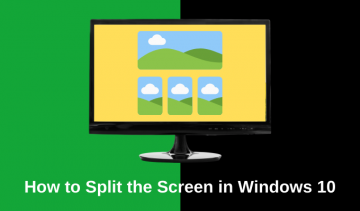כמעט כל המעבדים המודרניים הם מרובי ליבות. לגירסאות מודרניות של Windows יש תמיכה במעבדי ריבוי מעבדים וכל הליבות בהן פעילות כברירת מחדל.
תוכן:
- מצא את מספר המעבדים והליבות הזמינים ב-Windows
- כיצד להפעיל את כל הליבות ב-Windows
- כיצד להגביל את האפליקציה לליבות ספציפיות ב-Windows (זיקה ל-CPU)
- שנה את מספר הליבות בשימוש באתחול של Windows
ל-Windows יש הגבלה קפדנית על המספר המרבי של מעבדים וליבות פיזיים (מעבדים לוגיים) הנתמכים, בהתאם לגרסה ומהדורה:
- Windows 10 x86 (Enterprise Pro, Home) - עד 2 מעבדים ו-32 מעבדים לוגיים (גם ליבות פיזיות וגם ליבות וירטואליות Hyper-Threading נחשבות)
- Windows 10/11 x64 - עד 2 מעבדים ו-256 מעבדים לוגיים
- Windows Server 2022/2019/2016/2012R2 - עד 64 מעבדים פיזיים עם 640 ליבות לוגיות
- Windows Server 2008 R2 – 256 ליבות לוגיות
מצא את מספר המעבדים והליבות הזמינים ב-Windows
אתה יכול לבדוק את מספר המעבדים הפיזיים, הליבות והמעבדים הלוגיים הזמינים ב-Windows באמצעות מנהל המשימות.
- לָרוּץ
taskmgr.exeוללכת ל ביצועים לשונית. - בחר את מעבד לשונית;
- תראה את מספר המעבדים הזמינים (שקעים), הליבות הפיזיות (24 ליבות) והמעבדים הלוגיים.
מעבדים לוגיים מציגים את מספר הליבות הלוגיות הזמינות כאשר HyperThreading מופעל במחשב.
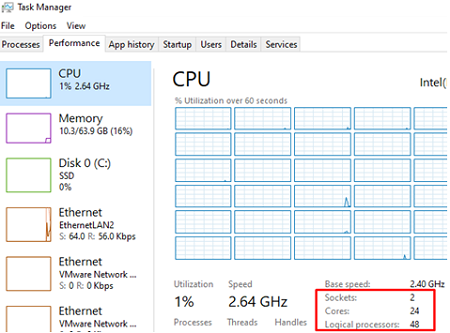
מנהל ההתקנים (devmgmt.msc) מציג גם את מספר המעבדים הלוגיים הזמינים.

אתה יכול גם למצוא את המידע על מעבדים פיזיים ומספר הליבות עליהם בחלק המעבד של msinfo32.exe כְּלִי:
Processor Intel(R) Xeon(R) CPU E5-2673 v3 @ 2.40GHz, 2394 Mhz, 12 Core(s), 24 Logical Processor(s) Processor Intel(R) Xeon(R) CPU E5-2673 v3 @ 2.40GHz, 2394 Mhz, 12 Core(s), 24 Logical Processor(s)

אתה יכול להשתמש ב- PowerShell כדי לראות כמה ליבות ומעבדים לוגיים זמינים:
Get-WmiObject -class Win32_processor | ft NumberOfCores, NumberOfLogicalProcessors
NumberOfCores NumberOfLogicalProcessors. 12 24.
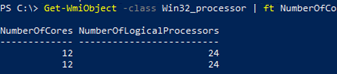
משתנה סביבה מיוחד של Windows מכיל גם מידע על מספר מעבד לוגי:
echo %NUMBER_OF_PROCESSORS%

כיצד להפעיל את כל הליבות ב-Windows
אם לא כל ליבות המעבד זמינות ב-Windows, בדוק שהן מופעלות בהגדרות ה-BIOS/UEFI. יכולות להיות כאן שתי אפשרויות:
- HyperThreading - מאפשר שימוש בשני המעבדים הלוגיים של ליבת המעבד הפיזית
- Cores Active Processor – אפשרות להפעיל או לבטל את מספר הליבות.
הפעל מחדש את Windows והזן את הגדרות ה-BIOS (בדרך כלל עם F2, Del, F10, או F1 מפתחות).
שמות האפשרויות והזמינות הספציפיים משתנים בהתאם לגרסת ה-BIOS ולדגם המעבד שלך. במקרה שלי, כל אפשרויות המעבד נמצאות בסעיף תצורת המעבד:
- Hyper-Threading הכל:
Enabled - ליבות מעבד אקטיביות:
All
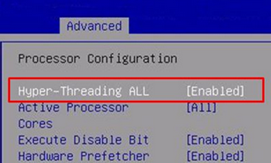
הגדרות אלו עשויות להיות ממוקמות בקטעים מתקדמים או קיצוניים של Tweaker ונקראות אפשרויות מעבד, AMD Core Select, Core Processor, Core Processor Active, Core Multi-Processing, Cores CPU וכו'.
כיצד להגביל את האפליקציה לליבות ספציפיות ב-Windows (זיקה ל-CPU)
ב-Windows, אתה יכול להגדיר יישום לפעול רק על ליבת CPU אחת או ספציפית. כברירת מחדל, אפליקציית Windows יכולה לפעול על כל ליבה.
אתה יכול להשתמש ב זיקה למעבד תכונה לאגד תוכנית לליבות ספציפיות. זה עשוי להיות נחוץ אם ברצונך להגביל את השימוש ב-CPU של התוכנית או להפעיל אותה על ליבה אחת (ייתכן שיהיה צורך להפעיל אפליקציות מדור קודם שאינן פועלות כראוי במחשבים מרובי ליבות).
אתה יכול לשנות את הזיקה המרכזית של אפליקציה פועלת במנהל המשימות:
- פתח את ה פרטים לשונית;
- מצא ולחץ באמצעות לחצן העכבר הימני על תהליך האפליקציה שלך. בחר הגדר זיקה;
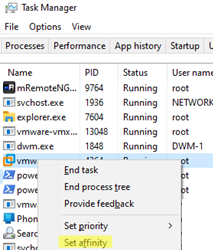
- סמן את הליבות הפיזיות המורשות לבצע את הוראות האפליקציה.
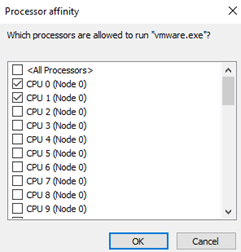
אפשר להריץ יישום על ליבה אחת בלבד באמצעות שורת הפקודה. בדוגמה זו, אני אגביל את האפליקציה ל CPU0.
cmd.exe /c start /affinity 1 "C:\MyApp\myappname.exe"
שנה את מספר הליבות בשימוש באתחול של Windows
Windows משתמש תמיד בליבה אחת בלבד כדי לאתחל. אתה יכול לאפשר להשתמש בכל הליבות בעת אתחול של Windows באמצעות תצורת המערכת:
- לִפְתוֹחַ
msconfig; - לחץ על מַגָף לשונית ובחר את הערך שלך;
- נְקִישָׁה אפשרויות מתקדמות;
- בחר את מספר מעבדים אפשרות ב-BOOT אפשרויות מתקדמות;
- בחר את מספר המעבדים הלוגיים (חוטים) שניתן להשתמש בהם במהלך תהליך האתחול.
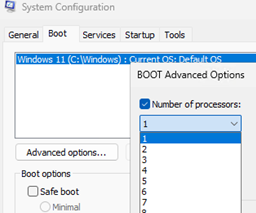 .
.
Windows שלך לא יאתחל מהר יותר אם תגדיל את מספר המעבדים הזמינים בעת ההפעלה. כמו כן, אפשרות זו עלולה לגרום לבעיות אתחול של Windows במקרים מסוימים, במיוחד אם אפשרות נעילת PCI מופעלת (שגיאת אתחול BAD SYSTEM CONFIG INFO). לכן, בדרך כלל לא מומלץ להפעיל ולהגדיר אפשרות זו.